
Возможности игровых видеокарт постоянно расширяются, как и увеличивается их энергопотребление. Еще 5-7 лет можно было спокойно играть без оглядки на температуру. Сейчас ситуация изменилась, все больше пользователей стараются оптимизировать работу видеокарты, используя для этого специальные утилиты.
GPU-Z
GPU-Z – компактная утилита, отображает полную информацию о текущем состоянии видеокарты. Устанавливается за несколько секунд, сразу готова к работе, в дополнительной настройке не нуждается. Системные требования минимальные. Утилита позволяет отслеживать характеристики видеокарт, в том числе открывает доступ к информации о BIOS видеокарты.
HWiNFO
HWiNFO – продвинутая утилита, собирающая данные со всех датчиков, присутствующих в ПК. Среди преимуществ выделим минимальные требования к ресурсам и интуитивно понятный интерфейс. В режиме онлайн мониторит работу компьютера. Соответственно, можете в любой момент открыть и получить актуальную информацию о состоянии видеокарты, изменениях за определенный временной промежуток.
Как тестировать видеокарты? ✔
AIDA64
Утилита AIDA64 рассчитана на профессионалов. Обладает мощным функционалом, высокой информативностью. Отображает абсолютно всю информацию о состоянии компьютера, в том числе собирает данные BIOS и драйверах. Более того, утилита обладает встроенным бенчмарком. С его помощью можно оценить производительность видеокарты в определенных режимах работы.
Это дает возможность с максимальной точностью произвести настройки.
MSI Afterburner
Можно с полной уверенностью заявить, утилита MSI Afterburner является самой популярной среди владельцев игровых ПК. С ее помощью осуществляют:
- разгон видеокарты;
- настройку вентиляторов;
- оптимизацию питания.
Однако куда интереснее, рабочее окно утилиты можно вывести поверх игры. Это позволяет в режиме реального времени мониторить ситуацию и даже вносить определенные изменения в настройки видеокарты.
FPS Monitor
Такая утилита работает в оверлей режиме. Ее основное назначение – отслеживание состояния видеокарты. Относительно предыдущего варианта, FPS Monitor выдает более детальную информацию. Обладает многочисленными настройками, в том числе и интерфейса.
FurMark
Представленные выше утилиты позволяют эффективно мониторить текущие параметры видеокарты. Теперь рассмотрим приложения для тестирования чипов. Однако нужно аккуратно работать с такими утилитами, так как они могут давать колоссальную нагрузку на видеокарту, что может привести к ее поломкам.
FurMark является самая известная программа для стресс-тестирования. С ее помощью можно оценить эффективность системы охлаждения и производительность видеокарты под максимальной нагрузкой.
MSI Kombustor
Одна из самых продвинутых утилит для тестирования видеокарт. Обладает многочисленными настройками, работает в нескольких различных режимах. Рассчитана на профессионалов, которые знакомы со всеми актуальными видами тестов, умеют грамотно ими пользоваться.
OCCT — лучшая прога для стресс теста ПК. Обзор.
Nvidia MATS/MODS
В этом случае устанавливаем на свой компьютер мощную программу, с множеством различных опций. Подходит только для работы с видеокартами Nvidia. Применяется сервисными центрами и специалистами для поиска поломок и решения различных технических сбоев. Запускается такая утилита с загрузочной флешки. Привлекает простым интерфейсом и множеством инструментов, позволяющих выявить даже незначительные отклонения в работе видеокарты.
3DMark
Такая утилита нацелена на тестирование производительности. Для этого встроены различные инструменты, позволяющие комплексно оценить возможности видеокарты в различных игровых режимах. Причем может дать нагрузку гораздо выше, чем может быть в играх.
Unigine Superposition
Полностью бесплатная программа, нацеленная на тестирование производительности. Обладает уникальными техническими решениями, позволяющие комплексно нагрузить видеокарту и оценить все ее возможности. Многочисленные настройки и дополнительные опции позволяют с максимальной точностью настроить утилиту для проведения тестов.
Как выбрать утилиту для настройки и тестирования видеокарты
Сейчас доступно несколько десятков различных утилит, позволяющих комплексно работать с видеокартами – мониторить, тестировать, настраивать. Если по какой-либо причине представленные выше программы не устраивают, можете самостоятельно подобрать оптимальный вариант. Для этого стоит руководствоваться следующими критериями и параметрами:
- интерфейс;
- функционал;
- назначение;
- дополнительные опции.
Также не забываем про доступность, далеко не все утилиты бесплатные. У многих часть функционала открывается только после приобретения подписки.
Перед установкой выбранной программы, рекомендуем почитать отзывы, обзоры. Это позволит сразу сделать правильный выбор и исключить различные ошибки при работе с утилитой.
Представленные в этой статье программы пользуются огромной популярностью среди владельцев игровых ПК. С их помощью максимально оптимизируют работу видеокарт, вносят различные изменения. Однако пользоваться такими утилитами нужно с умом, что не нанести вред компьютеру.
- Все посты
- KVM-оборудование (equipment) (2)
- Powerline-адаптеры (2)
- Безопасность (security) (4)
- Беспроводные адаптеры (4)
- Блоки питания (power supply) (12)
- Видеокарты (videocard) (44)
- Видеонаблюдение (CCTV) (6)
- Диски HDD и твердотельные SSD (60)
- Дисковые полки (JBOD) (2)
- Звуковые карты (sound card) (3)
- Инструменты (instruments) (1)
- Источники бесперебойного питания (ИБП, UPS) (26)
- Кабели и патч-корды (5)
- Коммутаторы (switches) (13)
- Компьютерная периферия (computer peripherals) (42)
- Компьютеры (PC) (42)
- Контроллеры (RAID, HBA, Expander) (4)
- Корпусы для ПК (13)
- Материнские платы для ПК (27)
- Многофункциональные устройства (МФУ) (6)
- Модули памяти для ПК, ноутбуков и серверов (16)
- Мониторы (monitor) (37)
- Моноблоки (All-in-one PC) (8)
- Настольные системы хранения данных (NAS) (2)
- Ноутбуки (notebook, laptop) (34)
- Общая справка (46)
- Охлаждение (cooling) (17)
- Планшеты (tablets) (3)
- Плоттеры (plotter) (1)
- Принтеры (printer) (6)
- Программное обеспечение (software) (41)
- Программное обеспечение для корпоративного потребителя (15)
- Проекторы (projector) (2)
- Процессоры для ПК и серверов (47)
- Рабочие станции (workstation) (5)
- Распределение питания (PDU) (1)
- Расходные материалы для оргтехники (1)
- Расширители Wi-Fi (повторители, репиторы) (3)
- Роутеры (маршрутизаторы) (15)
- Серверы и серверное оборудование (42)
- Сетевые карты (network card) (4)
- Сетевые фильтры (surge protector) (2)
- Системы хранения (NAS) (1)
- Сканеры (scanner) (1)
- Телекоммуникационные шкафы и стойки (6)
- Телефония (phone) (4)
- Тонкие клиенты (thin client) (2)
- Трансиверы (trensceiver) (5)
- Умные часы (watch) (1)
Также вас может заинтересовать

Видеокарта для ждуна – стоит ли покупать видеокарту прямо сегодня, или лучше подождать до 2023 года
Сомнения по поводу покупки видеокарты сейчас или в 2023 году терзают многих пользователей

Знакомимся с новой версией ОЗУ Dell CAMM DDR5
Dell довольно долго вел скрытую разработку новой версии DDR-памяти. Основная цель заменить в ноутбуках классическое SODIMM. Недавно компания представила на обзор свой новый гаджет с памятью CAMM.

Зачем нужны блоки PDU
Power Distribution Unit, то есть блоки PDU, являются полезными “мелочами” при эксплуатации сетевого оборудования

На чём можно сэкономить при сборке ПК
Выбираем самое выгодное решение и экономим на ненужном

Почему нельзя хранить важные документы на компьютере
Хранить файлы на компьютере достаточно удобно и большинство пользователей именно так и делают. Но следует сказать, что данное решение достаточно рискованно

Как выбрать жесткий диск для сервера
Надежность, безотказная работа, производительность и время отклика — это четыре ключевых параметра хорошего сервера. Эти же параметры важны и для серверных жестких дисков.

Какие процессоры и видеокарты выпустит AMD в этом году: подробный план
Воодушевившись успехами прошлого года, компания AMD составила грандиозные планы на текущий 2022-ой год

Различные виды VRM материнской платы — какие бывают топологии и что выбрать
Разбираемся с системами питания процессора на материнских платах

Процессор Intel Core 2 Quad Q6600 16 лет спустя
Сравниваем первый четырёхъядерный процессор Intel с современным CPU

Как включить HDR на компьютере или ноутбуке
Разбираемся, как улучшить качество изображения при помощи HDR, и на каких компьютерах это можно сделать

Как проверить жесткий диск на ошибки? Лучшие программы для поиска поврежденных секторов
При постоянной эксплуатации жесткого диска, он может дать сбои в работе, то есть происходит снижение его производительности

Почему разгон и настройка ПК нужны
Грамотный разгон и настройка компьютера – это возможность не только повысить общую производительность, но оптимизировать его работу. В этой статье разберемся, как это правильно сделать без особых навыков.

Работаем и учимся из дома: выбор лицензионного офисного пакета для ПК и ноутбука
Без офисного пакета не обходится работа ни одного сотрудника умственного труда. А для удаленной работы из дома без него просто не обойтись.
Полный отказ от HDD: меняем все HDD на SSD в домашнем компьютере
Рассматриваем необходимость замены обычных жёстких дисков на твердотельные в домашнем ПК

Выбираем видеокарту nVidia GeForce для домашнего ПК
Зачастую сама задача сборки нового ПК формулируется пользователями как необходимость собрать компьютер в конфигурации под определенную модель видеокарты.

Обзор процессора Core i5-12400: на что способны 6 ядер по 5 ГГц
Недавно компания Intel выпустила новую модель процессора Core i5-12400 линейки Alder Lakе

Выжимаем соки из видеокарты
Чтобы компьютер активно работал, иногда необходимо апгрейднуть видеокарту

Выбираем цветное МФУ для дома и офиса
МФУ — это многофункциональное устройство, которое помогает печатать, сканировать, копировать и работать с факсом. Еще одно применение — печать фотографий, для которой отлично подойдет цветной МФУ, лазерное или струйное.

ASUS Z590: надежная платформа для новых процессоров
Залогом производительной работы каждого процессора является соответствующая техническая платформа

Почувствуй себя частью команды: удаленная работа с Microsoft Teams
В современной рабочей среде лучше всего работают команды — группы сотрудников с разным опытом и способностями из разных отделов, которые расположены в разных местах и даже часовых поясах.
Есть вопросы по взаимодействию или обнаружили ошибку на сайте?
Просьба связаться с нами
125480, Москва, ул. Туристская, д.33, к.1
- Информация
- Акции
- Статьи
- Условия оплаты
- Условия доставки
- Гарантия на товар
- Возврат товара
Источник: andpro.ru
Стресс тесты для видеокарты

После приобретения новой видеокарты не всегда можно заметить разницу в производительности в любимой игре, особенно если эта игра вышла пару лет назад. Для собственного успокоения можно протестировать видеокарту и узнать результаты. Также стресс-тесты нужны, чтобы проверить стабильность видеокарты после разгона. Рассмотрим, как проводится стресс-тест видеокарты при помощи популярных утилит для оценки производительности графических адаптеров.
Оглавление показать
- 3DMark
- OCCT
- Furmark
- PhysX FluidMark
- Unigine Heaven
- SiSoftware Sandra
- Passmark Performance Test
Перед проведением оценки необходимо обновить драйверы для видеокарты. Загружать их следует только с официального сайта производителя. Также необходимо закрыть все приложения, которые могут нагружать видеопроцессор (игры, графические редакторы и т.д.).
3DMark
Самая популярная утилита для тестирования видеокарт, задающая тенденции в области проверки производительности и стабильности работы графических подсистем компьютеров. Существует в трех версиях: для тестирования старых видеокарт, совместимых только с DirectX 9, для карт, поддерживающих DirectX 10, и для видеоускорителей с DirectX 12.
После загрузки и инсталляции программу необходимо запустить, установить необходимые тесты и кликнуть «Запустить». На мониторе будут отображаться различные тяжелые для видеокарты сцены природных ландшафтов. По истечении 10-15 минут в окне появится результат, если в процессе не возникли проблемы или ошибки.
Во время прохождения стресс-теста для видеокарты необходимо следить за температурой устройства, при возможности – наблюдать за картинкой: смотреть на наличие артефактов, искажений.
- Скачайте приложение из Steam через клиент из-под учетной записи и запустите его. Скачать
Для русификации перейдите в настройки «Options», кликните «Language» и выберите «Russian». Язык интерфейса переключится.
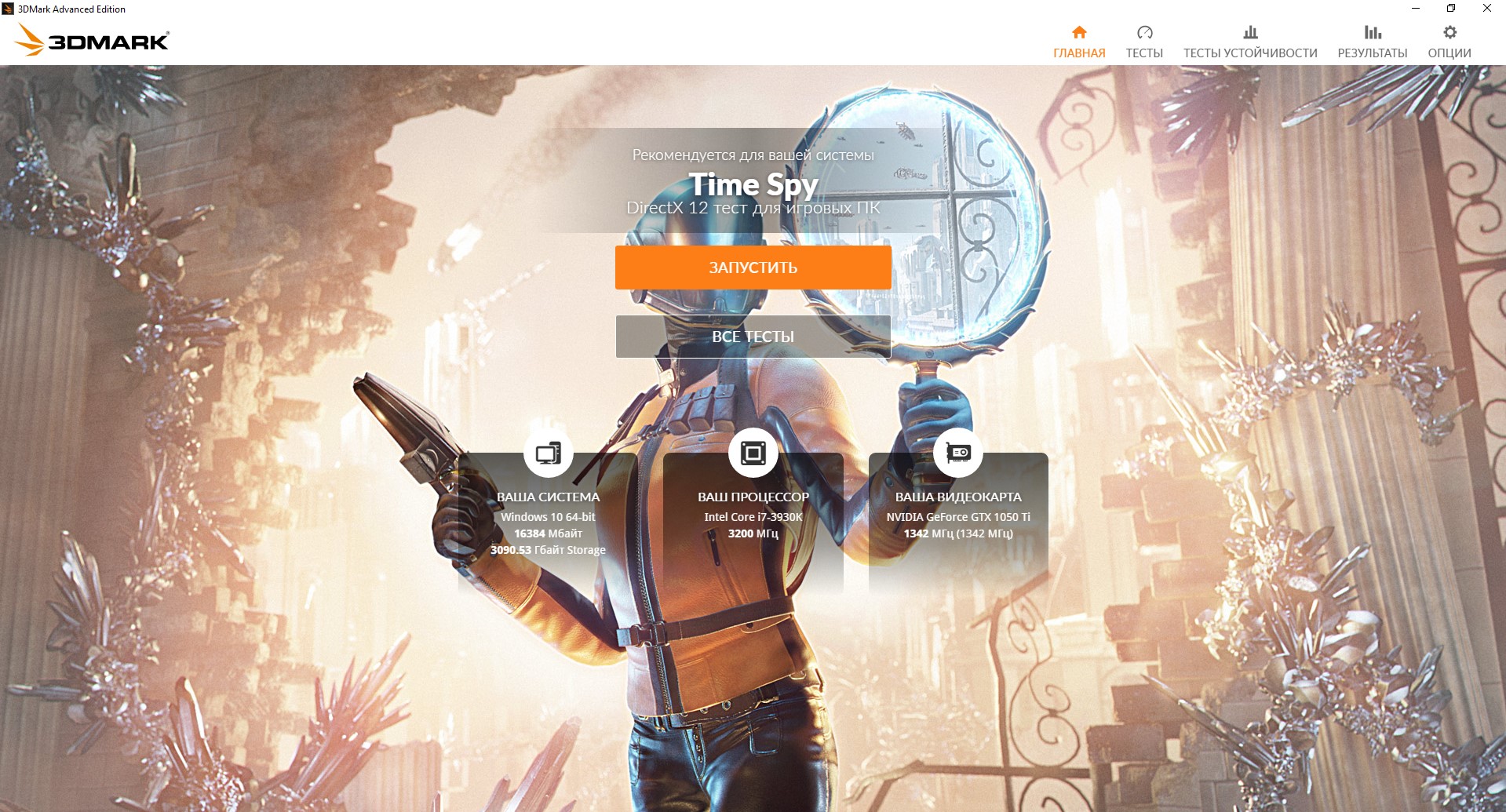
Запуск теста Time Spy
Это эффектная игровая сцена, где человек, вооруженный зеркалом прошлого, ходит по музею и выискивает оружие из прошлого. Применяется только для видеокарт с поддержкой DirectX 12, где сочетается трассировка лучей для оптимизации отражения, формирования тени и классические приемы рендеринга сцен.

После завершения тестирования его результаты откроются в браузере на странице сравнения с результатами тестов других пользователей.
В 3DMark есть и другие алгоритмы тестирования для видеокарт различных поколений:
- Night Raid – тест DirectX 12 для устройств с маломощной встроенной графикой;
- FireStrike – для графических ускорителей с поддержкой DirectX 11;
- Sky Driver – аналог FireStrike для бюджетных устройств;
- Cloud Gate – тест графики DX 10 и DX 11 для непроизводительных компьютеров;
- Ice Storm Extreme – тестирование портативных ПК.
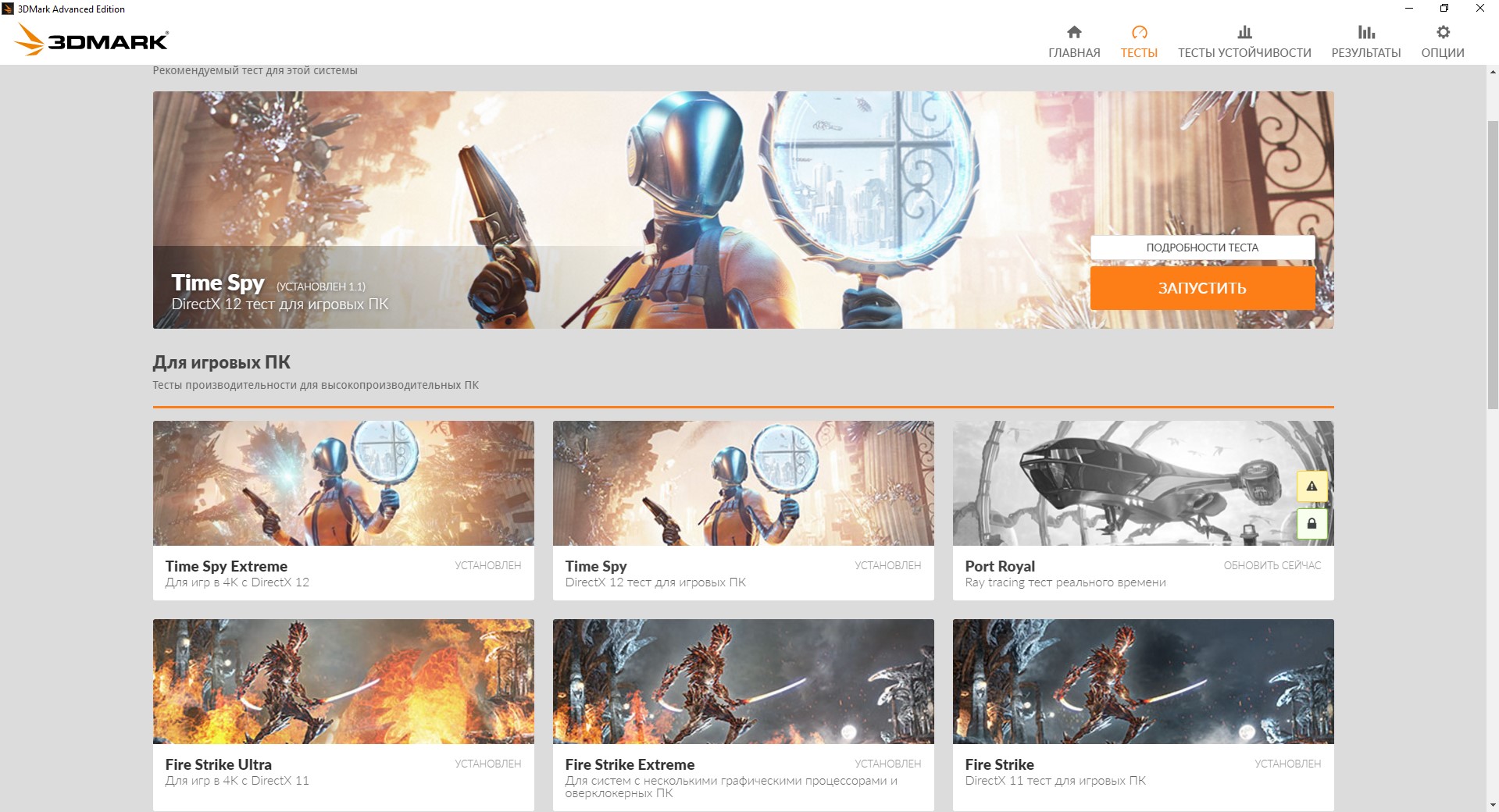
«Тест устойчивости» используются для проверки новых, купленных с рук или разогнанных устройств под нагрузкой. Для запуска необходимо приобрести полную версию программы, перейти в раздел «Тест устойчивости» и запустить его.
Загрузить 3DMark с официального сайта нельзя, программу необходимо покупать, однако демонстрационная версия программы бесплатно распространяется через Steam.
OCCT
Бенчмарк с удобным и информативным интерфейсом. Содержит в себе механизмы тестирования видеокарты и центрального процессора, умеет проводить стресс-тесты системы, а проработанные алгоритмы выявят мельчайшие ошибки в процессе обработки данных при нагрузке. Для тестирования видеокарты перейдите во вкладку «3D» и укажите условия тестирования:
- Сложность шейдеров;
- разрешение;
- устройство (если их несколько);
Источник: trashexpert.ru
Лучшие программы для тестирования видеокарт

Существует целый список утилит для тестирования производительности видеокарт. Мы рассказываем о лучших.
3DMark
Если вы геймер, то это название вам наверняка знакомо. Программа 3DMark уже успела себя зарекомендовать себя, как одна из лучших для определения производительности видеокарт. В частности, ее разработчики всегда в числе первых добавляют поддержку новейших технологий. Например, тестирование с фреймворком DirectX 12.

Одно из визуальных представлений теста видеокарт в 3DMark с использованием технологии DirectX 12
К тому же, тесты 3DMark часто используются для сравнения игровых видеокарт. Поэтому, ориентируясь на цифры из 3DMark, можно делать более или менее осознанный выбор при покупке комплектующих для своего компьютера.
- Семь идеально отстроенных синтетических тестов, правильно отражающих производительность видеокарты в реальных условиях использования.
- Репутация программы. Ее используют разработчики самих видеокарт еще на этапе создания новых комплектующих, ориентируясь на показатели именно из 3DMark.
- Возможность настроить разрешение экрана для конкретного теста. Вплоть до 8К.
- Эта программа стоит денег.
- Не поддерживает русский язык.
- Программа довольно требовательна к ресурсам жесткого диска.
- Результаты тестов привязаны именно к игровой индустрии.
FurMark
Еще одна распространенная и очень востребованная утилита. В первую очередь, ее популярность обоснована моделью распространения. Разработчики не просят за FurMark ни копейки. Вторая причина всенародной любви — простота. Никаких заморочек в интерфейсе.
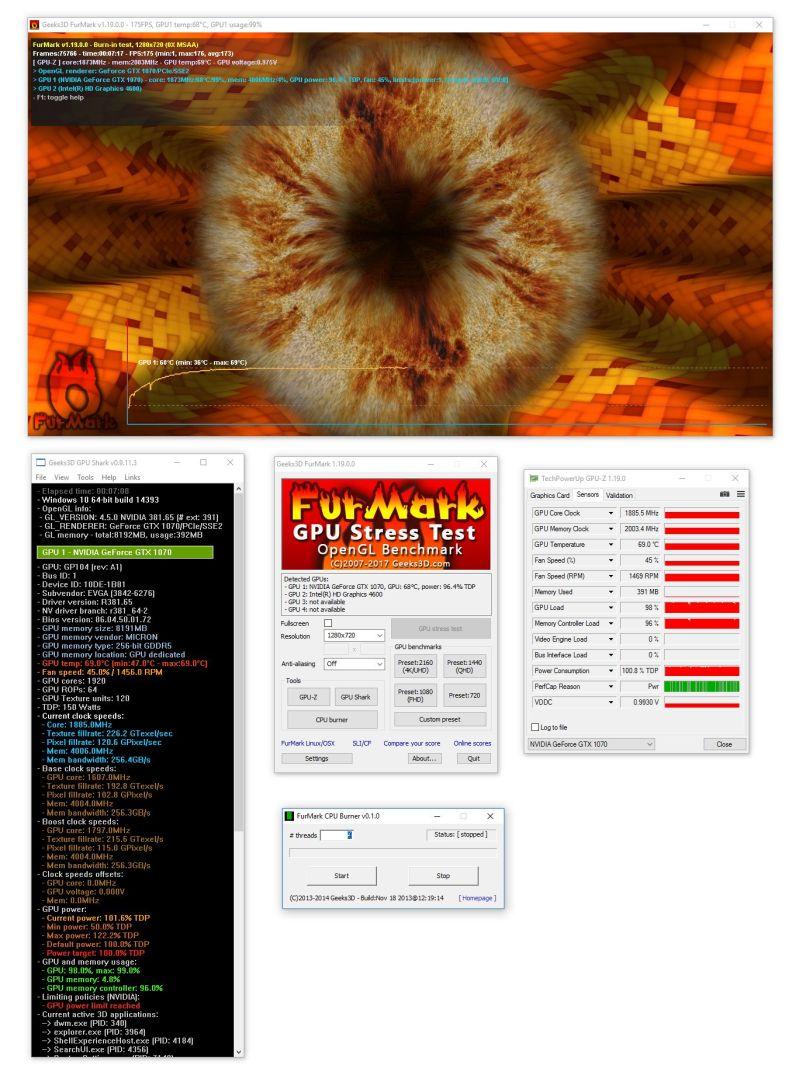
Вот так выглядит бенчмарк FurMark
Правда, есть и недостатки. В отличие от того же 3DMark, FurMark оценивает производительность, используя технологию OpenGL. А она, в свою очередь, не отражает реального положения вещей. Ведь многие игры используют фреймворк DirectX.
- Понятный и простой интерфейс.
- Распространяется бесплатно.
- Наглядное отображение данных.
- Отсутствие поддержки DirectX.
- Тест далек от того, с чем видеокарте придется столкнуться в реальной жизни. По крайней мере, в гейминге.
Как провести тестирование видеокарты в Furmark?
Воспользоваться данной программой не составит никакого труда. Все настройки интуитивно понятны.
- Скачиваем программу с официального сайта Furmark и устанавливаем ее. Процесс займет около минуты.
- Закрываем все программы и запускаем Furmark.
- Выбираем разрешение экрана (resolution) и запускаем один из GPU тестов – бенчмарк для оценки производительности видеокарты или стресс-тест для проверки стабильности.
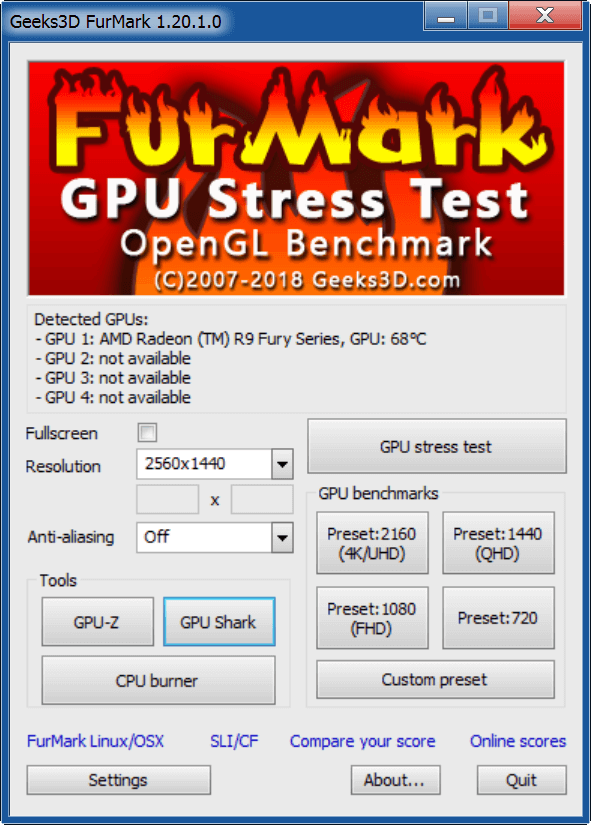
Выбираем разрешение экрана и тип теста
OCCT
Довольно дорогое, но востребованное решение для тестирования комплектующих компьютера. OCCT — это набор тестов для разных устройств, включающий в себя несколько инструментов для оценки производительности видеокарт.
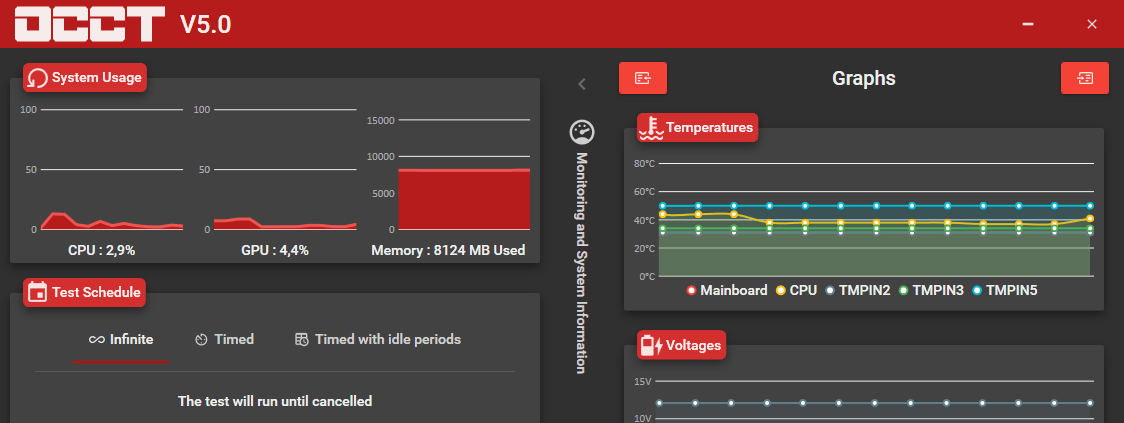
Это набор данных о системе, которые может показывать OCCT
- Отображает ошибки рендеринга во время тестирования видеокарты.
- Эксклюзивный тест видеопамяти.
- Довольно высокая стоимость для корпоративного использования, хотя для домашних тестов программа распространяется бесплатно.
Как провести тест видеокарты в OCCT?
- Скачать и установить программу.
- Закрыть все приложения игры, а затем запустить тест видеокарты. Интерфейс программы очень прост – все, что вам нужно, нажать на значок «Play».
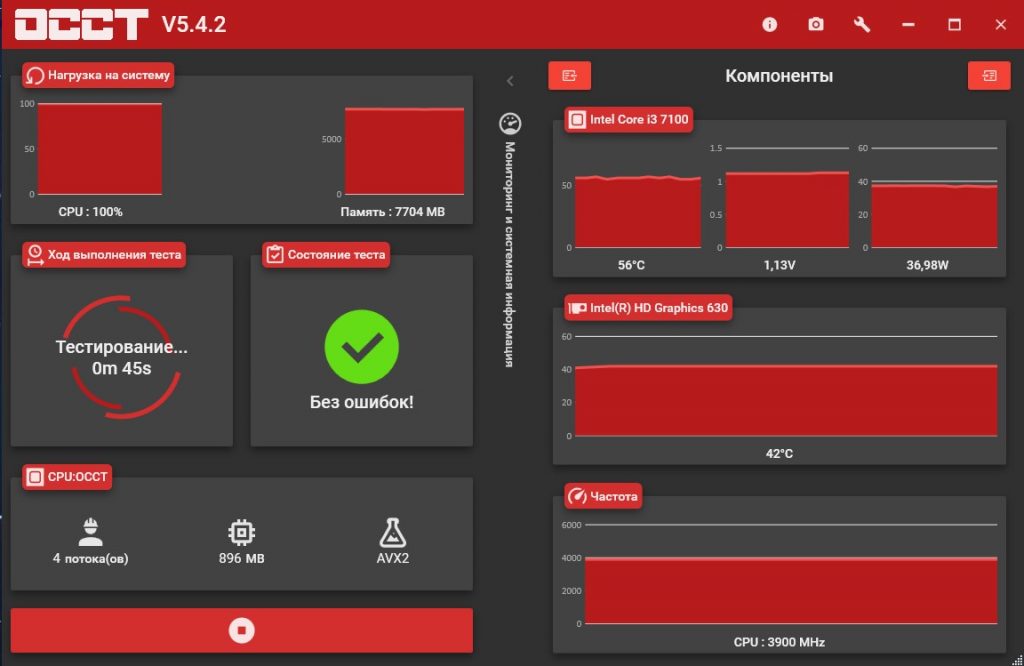
Тестирование началось
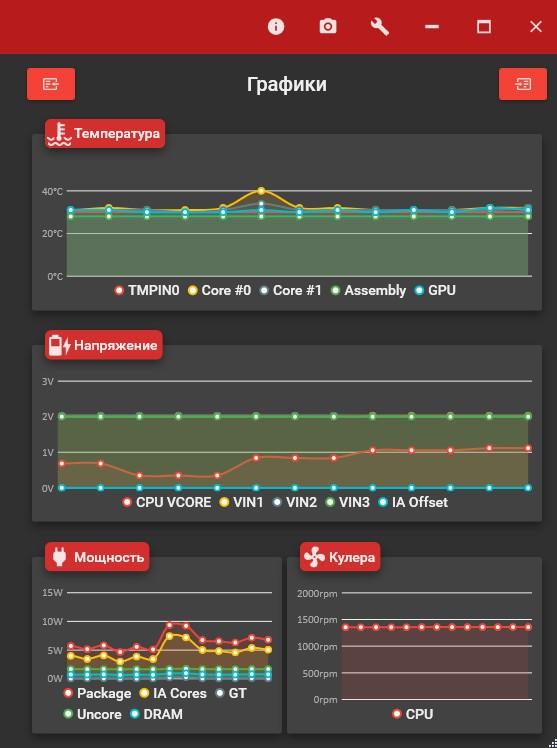
Результаты
Geekbench
Одна из популярнейших утилит для тестирования видеокарт, других компонентов компьютеров и мобильных гаджетов. Вообще, Geekbench давно стала неким стандартом в этой области. Например, когда выходят новые смартфоны, мощность их видеопроцессоров тестируют именно через Geekbench. То же самое с новыми ноутбуками Apple и других топовых производителей.
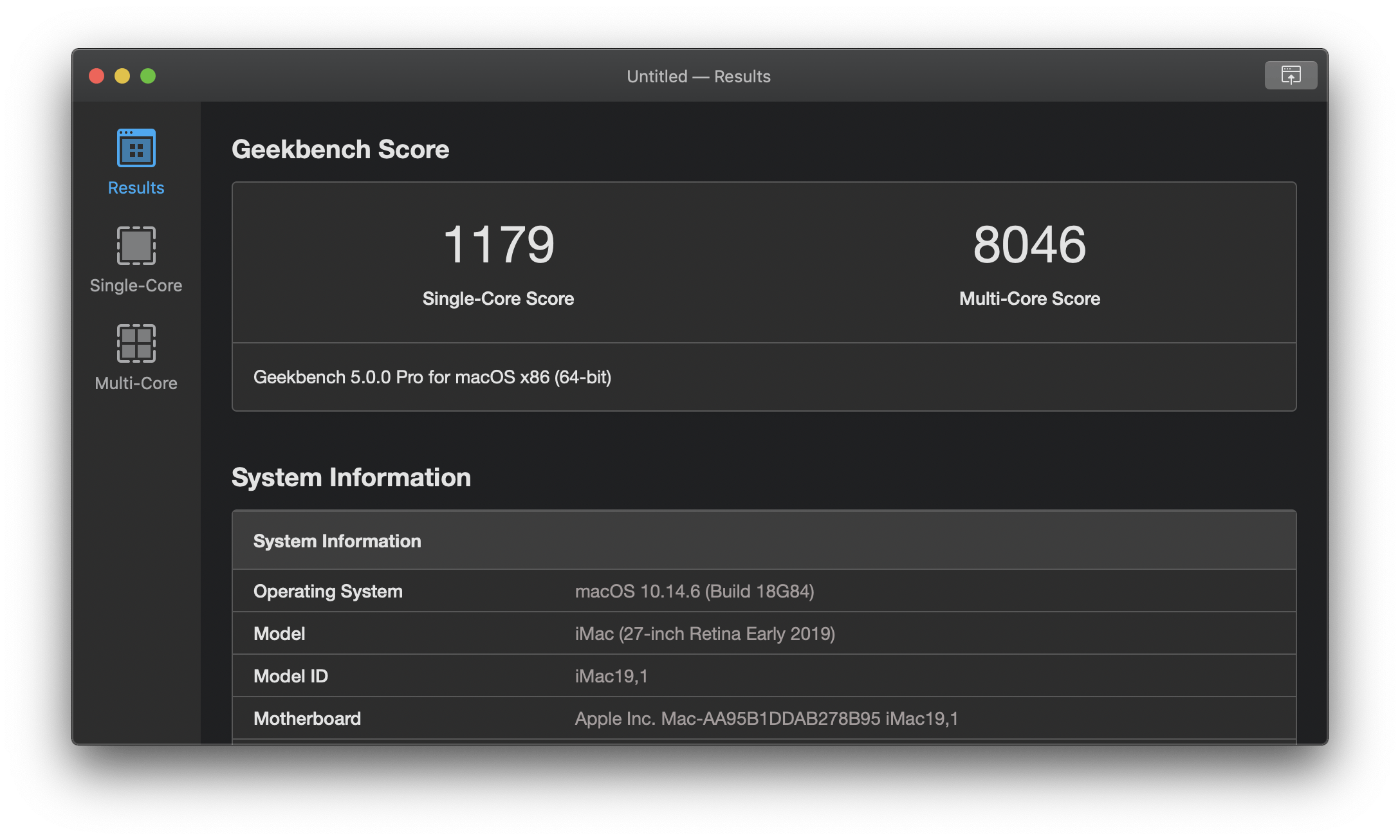
Geekbench в macOS
Поэтому Geekbench — это как бы универсальное решение, но с неким утилитарным уклоном. С помощью него оценивают, скорее, производительность в сложных программах для работы с графикой. Это, конечно, не значит, что Geekbench нельзя использовать для оценки скорости работы в играх, но так уже повелось, что для этого есть другие, более подходящие приложения.
- Универсальное, многофункциональное ПО для общей оценки производительности процессора и видеокарты.
- Информация о результатах теста имеет большое количество референсов, на которые можно ориентироваться.
- Простой интерфейс.
- Есть версия для мобильных устройств.
- Не ориентировано на видеоигры.
- Результаты тестов не всегда отражают реальную производительность в том смысле, что устройства с высоким баллом иногда на деле работают хуже в силу тех или иных обстоятельств.
AIDA64
Это предок знаменитой утилиты Everest. Она когда-то была чуть ли не главным диагностическим инструментом для всех компьютеров под управлением Windows. Everest показывала техническое оснащение компьютера, температурные показатели и кучу другой полезной информации о системе и о компьютере в целом.
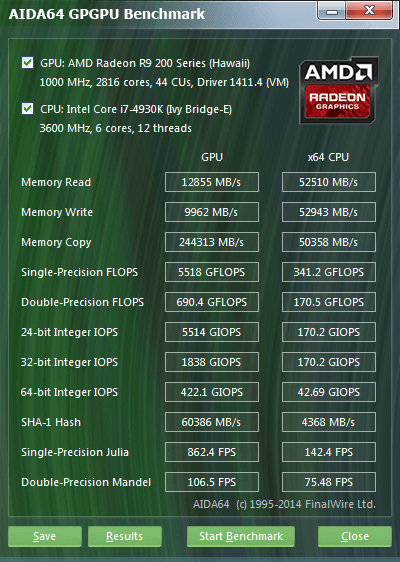
Тест видеокарты Radeon
В ней всегда был довольно обширный набор утилит для тестирования комплектующих. В том числе и бенчмарков для видеокарты, способных оценить ее производительность. Инструменты AIDA64 помогают не только выяснить скорость работы устройства, но и найти в нем «слабые места». Причем речь не только о некачественном и устаревшем оборудовании, но и о проблемах в программной части.
- Возможность контролировать уровень нагрузки на видеокарту.
- Сравнение результатов тестирования с другими компьютерами.
- Быстрый поиск «софта», который негативно влияет на скорость работы устройства.
- Результаты тестирования AIDA не имеют особого веса в обществе. Эти показатели не используют при оценке новых видеокарт.
Kombustor
Разработкой этого бенчмарка занимается компания MSI, которая имеет непосредственное отношение к разработке аппаратного обеспечения для компьютеров. Также они работают над специализированным «софтом» для так называемого разгона видеокарт. То есть ускорения производительности за счет изменения тактовой частоты и других параметров устройства. Поэтому они как никто другой знают, как нужно тестировать видеокарты.
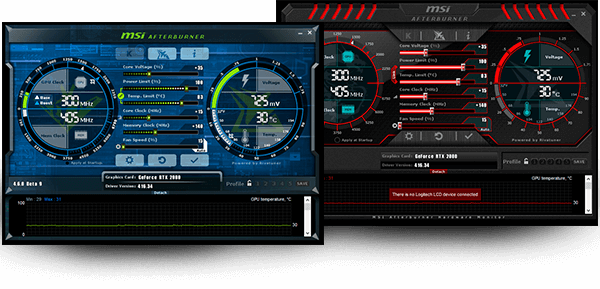
Дизайн на любителя, конечно, но программа полезная
Kombustor разрабатывался как бенчмарк, способный по максимуму нагрузить комплектующие компьютера и выявить его сильные и слабые места. А еще он показывает все критически важные параметры, включая уровень нагрева, напряжение, объема памяти, количество кадров в секунду и так далее.
- Набор из 10 синтетических тестов.
- Поддержка 32-битных операционных систем.
- Тонкая настройка каждого теста (например, вывода количества 3D-объектов).
- Распространяется бесплатно.
- Отсутствует поддержка русского языка.
- Результаты синтетических тестов в программе мало чем связаны с реальностью. Они не отражают того, как то или иное устройство проявит себя в современных видеоиграх.
Выводы
Я рассмотрел самые популярные программы для тестирования видеокарты. Вы можете попробовать разные варианты – все зависит от поставленных задач. Чтобы найти ошибки и проверить стабильность системы, идеально подойдут Furmark, OCCT и 3DMark.
Источник: tehnichka.pro